Gorący
AnyRec PhoneMover
Bezpieczne przenoszenie danych z Androida na nowy iPhone 16.
Bezpieczne pobieranie
Przesyłaj dane z Androida na iPhone'a po konfiguracji bez resetowania
Jeśli chcesz przenieść wszystkie dane z Androida na iPhone'a, możesz pomyśleć o użyciu aplikacji Przenieś na iOS w celu szybkiego przeniesienia. Ale działa to tylko na zupełnie nowych iPhone'ach. Jak więc przenieść dane z Androida na iPhone'a po konfiguracji? Nie musisz resetować iPhone'a ani usuwać wszystkich danych i ustawień. Na szczęście oto pięć wykonalnych metod, które pokażą, jak przenieść dane z Androida na iPhone'a po konfiguracji; zacznij poznawać szybkie metody!
Lista przewodników
Przenieś wszystkie dane z Androida na iPhone'a po konfiguracji [Bez resetowania] Przesyłaj dane telefonu przez iCloud Przełącz się z Androida na iPhone'a za pomocą iTunes 2 aplikacje do przesyłania danych Androida na iPhone'a po konfiguracji FAQsPrzenieś wszystkie dane z Androida na iPhone'a po konfiguracji [Bez resetowania]
Czy możesz szybko przenieść dane Androida na iPhone'a po konfiguracji bez wpływu na istniejące dane? Wierzcie lub nie, ale jest to możliwe AnyRec PhoneMover. To narzędzie umożliwia przesyłanie, zarządzanie i tworzenie kopii zapasowych niezbędnych plików pomiędzy urządzeniami iOS i Android za pomocą jednego kliknięcia! Obejmuje Samsung, Google, Motorola, Sony i inne marki. Oszczędza czas na przekazywaniu potrzebnych danych Androida, w tym zdjęć, muzyki, wiadomości, filmów i kontaktów. Co więcej, ten PhoneMover może także pozbyć się pomocy iTunes i innych narzędzi do przesyłania w zakresie zarządzania wszystkimi danymi, w tym zduplikowanymi i niechcianymi plikami. Dzięki temu narzędziu PhoneMover możesz przenieść dane z Androida na iPhone'a bez resetowania.

Po konfiguracji przenieś dane z innych modeli Androida na iPhone'a.
Skanuj i zarządzaj wszystkimi danymi, aby klasyfikować, konwertować, a nawet usuwać.
Wyświetl podgląd żądanych plików, które mają zostać przesłane z Androida na iPhone'a.
Możliwość użycia kabla USB lub kodu QR, aby zapewnić stabilne połączenie.
Bezpieczne pobieranie
Krok 1.Otwórz AnyRec PhoneMover. Możesz wiedzieć, że zdjęcia, filmy, muzykę i inne materiały można przesyłać. Zdobądź kabel USB, aby podłączyć urządzenia iPhone i Android do komputera. Możesz też zeskanować „kod QR”, aby połączyć swój telefon z Androidem.

Krok 2.Po nawiązaniu połączenia dotknij przycisku „Zaufaj” na swoim iPhonie. Następnie możesz teraz wybrać dane, które chcesz udostępnić, z lewej strony. Kliknij pole wyboru obok żądanych plików, które chcesz przenieść z Androida na iPhone'a.

Krok 3.Po zakończeniu wybierania możesz także kliknąć przycisk „Dodaj”, aby zaimportować dodatkowe pliki z komputera, a następnie kliknąć przycisk „Eksportuj na urządzenie”, aby przenieść je na iPhone'a.

Przesyłaj dane z Androida na iPhone'a po konfiguracji za pośrednictwem iCloud
Innym rozwiązaniem do przesyłania danych z Androida na iPhone'a po konfiguracji jest użycie iCloud. To rozwiązanie zadziała, jeśli w końcu uzyskasz Apple ID dla swojego iPhone'a, a proces uruchamiania może być mylący, ponieważ musisz przenieść wszystkie dane, na przykład zdjęcia, z urządzenia z Androidem na komputer, a następnie przesłać je do iCloud.
Krok 1.Nie zapomnij podłączyć Androida do komputera, kliknij „Autoodtwarzanie” na dole, a następnie wybierz Importuj zdjęcia i filmy.
Krok 2.Następnie wybierz zdjęcia i filmy, które chcesz udostępnić na swoim iPhonie. Możesz też otworzyć aplikację „Zdjęcia” na swoim komputerze i zastosować tę samą procedurę. Po ustaleniu wybierz ścieżkę przechowywania.
Krok 3.Teraz otwórz przeglądarkę internetową, odwiedź „iCloud.com” i zaloguj się przy użyciu konta Apple ID. Następnie przejdź do „Zdjęć”, kliknij przycisk „Prześlij”, a następnie „Biblioteka zdjęć”.
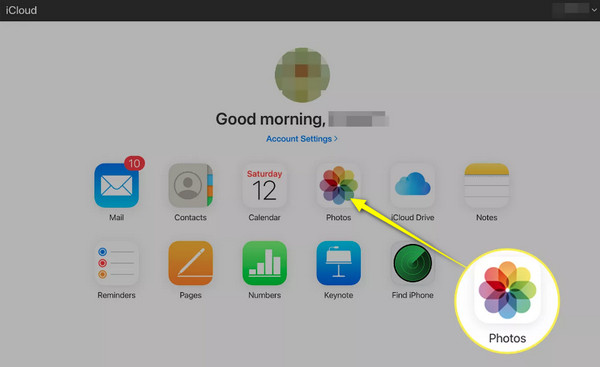
Krok 4.Znajdź lokalizację wybranych zdjęć z Androida, a następnie wszystkie zostaną zapisane na Twoim iCloud. Na iPhonie przejdź do „Ustawień”, przewiń w dół, dotknij „Zdjęcia” i włącz „Zdjęcia iCloud”. W ten sposób możesz przenieść dane z Androida na iPhone'a po konfiguracji. Możesz także użyć iCloud do przesyłaj zdjęcia z iPhone'a na iPhone'a.
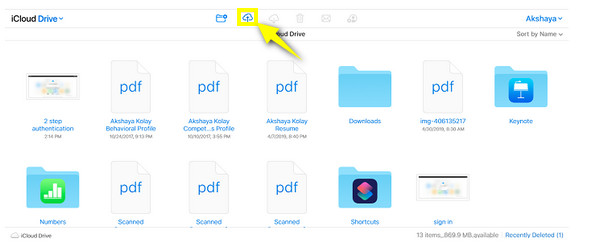
Użyj iTunes, aby przenieść dane z Androida na iPhone'a po konfiguracji
Oprócz posiadania ulubionej muzyki, programów telewizyjnych, filmów i innych treści w iTunes, możesz go używać do przenoszenia danych z Androida na iPhone'a po zakończeniu konfiguracji. Należy jednak przygotować się na ograniczenia dotyczące jedynie przesyłania plików multimedialnych, w tym zdjęć, filmów, muzyki i filmów. Ponadto może to mieć wpływ na istniejące dane Twojego iPhone'a i może powodować powolne przesyłanie dużych plików.
Krok 1.Przygotuj kabel USB, aby podłączyć urządzenie z Androidem do komputera. Po wykryciu znajdź drogę do swojego urządzenia w sekcji „Ten komputer” i wybierz pliki, które chcesz przesłać na swój komputer; może to być muzyka, zdjęcia, filmy itp.
Możesz też kliknąć „Okno automatycznego odtwarzania”, gdy się pojawi, a następnie kliknąć „Importuj zdjęcia i filmy” i wybrać żądane zdjęcia do przesłania.
Krok 2.Połącz iPhone'a z komputerem i natychmiast przejdź do przycisku „iPhone”. Przejdź do „Zdjęć”, kliknij pole „Synchronizuj zdjęcia” i wybierz pliki, które chcesz przenieść z Androida na iPhone'a po konfiguracji. Kliknij „Zastosuj”, aby rozpocząć.
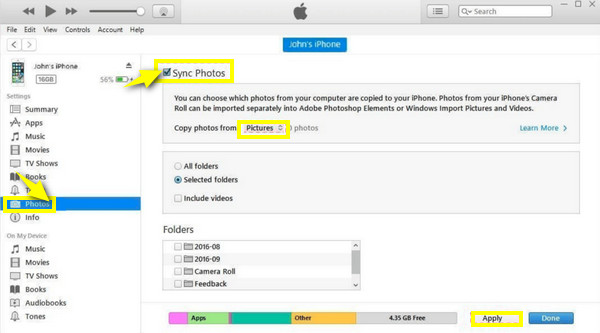
2 aplikacje do łatwego przesyłania danych z Androida na iPhone'a po konfiguracji
Oprócz wymienionych powyżej metod przenoszenia danych z Androida na iPhone'a po konfiguracji, wiele aplikacji mobilnych również Ci w tym pomaga. Poznaj je poniżej i dowiedz się, jak używać każdego z nich do przesyłania danych.
1. UDOSTĘPNIJ
Na pewno słyszałeś o aplikacji SHAREit, doskonałej alternatywie dla funkcji AirDrop w iPhonie. Dzięki niemu możesz szybko udostępniać aplikacje, muzykę, zdjęcia, filmy i wiele innych plików, jeśli są one zainstalowane na Twoim iPhonie i urządzeniach z Androidem. Zobacz poniżej, jak przesyłać dane z Androida na iPhone'a po konfiguracji za pomocą SHAREit:
Krok 1.Uruchom aplikację na obu swoich urządzeniach. Naciśnij przycisk „WYŚLIJ” w systemie Android, a następnie wybierz pliki do przeniesienia.
Krok 2.Po zakończeniu wybierania dotknij „Wyślij”, wybierz „Połącz z iOS/WP” poniżej i postępuj zgodnie z instrukcjami, aby wprowadzić szczegóły Hotspotu.
Krok 3.Teraz podłącz iPhone'a do Hotspotu i dotknij „Odbierz”, aby pomyślnie przesłać dane Androida do iPhone'a po konfiguracji.
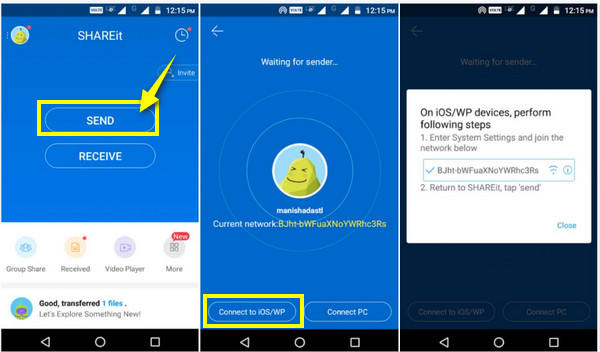
2. Wyślij gdziekolwiek
Oprócz aplikacji narzędzia online oferują usługi ułatwiające przesyłanie danych z Androida na iPhone'a po konfiguracji, w tym narzędzie Send Anywhere. Jest to oprogramowanie, które działa jako rozszerzenie przeglądarki Chrome dla systemu Windows, Android i iOS i może przesyłać filmy, zdjęcia, kontakty, muzykę i inne dane na iPhone'a. Oto jak korzystać z funkcji Wyślij gdziekolwiek:
Krok 1.Po otwarciu opcji „Wyślij gdziekolwiek” na obu urządzeniach, na telefonie z Androidem kliknij „Wyślij”, a następnie ostrożnie wybierz pliki, które chcesz przenieść. Następnie otrzymasz 6-cyfrowy kod, link do udostępniania lub kod QR.
Krok 2.Otwórz iPhone'a i dotknij „Odbierz”. Następnie wprowadź „6-cyfrowy kod” lub zeskanuj „kod QR”, aby zobaczyć przesłane pliki Androida na swoim urządzeniu iPhone.
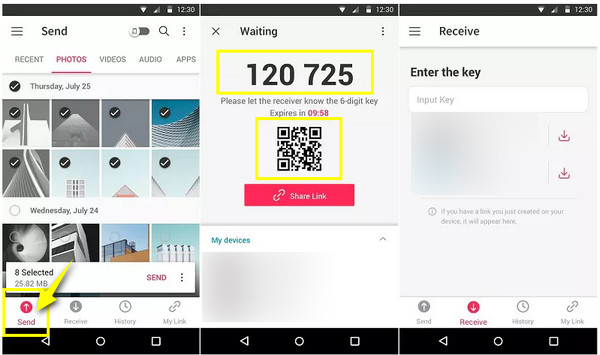
Często zadawane pytania dotyczące przesyłania danych z Androida na iPhone'a po konfiguracji
-
Czy mogę użyć opcji Przenieś do iOS do przesłania danych do konfiguracyjnego iPhone'a?
Tak. Mimo że po zakończeniu konfiguracji nadal możesz przesyłać dane do telefonu iPhone, funkcja Przenieś do iOS działa tylko podczas konfiguracji. Jeśli chcesz z niego skorzystać, przygotuj się na wyczyszczenie wszystkiego z iPhone'a i rozpoczęcie od nowa.
-
Ile miejsca na dysku oferuje iCloud za darmo?
Chociaż iCloud bezpiecznie przechowuje informacje, za darmo zapewnia tylko 5 GB przestrzeni dyskowej. Możesz go jednak uaktualnić, kupując jeden z planów, obejmujący 50 GB i 200 GB.
-
Czy mogę używać funkcji AirDrop do przesyłania danych z Androida na iPhone'a po zakończeniu konfiguracji?
Nie. Funkcja AirDrop jest dostępna wyłącznie w ekosystemie Apple, co oznacza, że pliki można przesyłać wyłącznie pomiędzy dwoma urządzeniami Apple. Istnieją jednak metody uzyskania funkcji podobnej do AirDrop dla Androida.
-
Czy aplikacja Send Anywhere oferuje ograniczenia?
Tak. Send Anywhere zapewnia tylko 10 GB miejsca, więc jeśli chcesz mieć więcej miejsca na przesyłanie plików, musisz płacić $5,99 miesięcznie.
-
Jak przenieść dane z Androida na iPhone'a po konfiguracji za pomocą Dysku Google?
Otwórz swoje konto Google na Dysku Google na urządzeniu z Androidem, a następnie prześlij zdjęcia lub filmy do chmury. Następnie upewnij się, że Twój iPhone jest również zalogowany na tym samym koncie Google. Otwórz Dysk Google w iDevice, zlokalizuj udostępnione pliki, dotknij trzech kropek i Zapisz.
Wniosek
Jak widać, istnieje wiele sposobów przesyłania danych z Androida na iPhone'a po konfiguracji. Mamy nadzieję, że jeden z nich spełni Twoje wymagania. Jednak niektóre z nich są czasochłonne przy przesyłaniu dużych plików i zapewniają ograniczenia; dlatego idealnym wyborem, aby ich uniknąć, jest AnyRec PhoneMover. Idealnie pomaga w bezpiecznym i szybkim przenoszeniu danych z Androida na iPhone'a bez naruszania istniejących. Może także zarządzać i tworzyć kopie zapasowe niezbędnych plików z telefonu na komputerze. Wypróbuj to narzędzie PhoneMover już dziś!
Bezpieczne pobieranie
